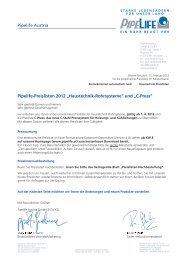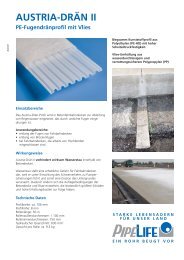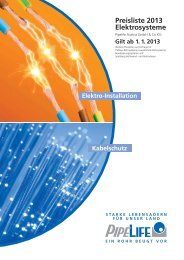MDC-50 -200 - Pipelife
MDC-50 -200 - Pipelife
MDC-50 -200 - Pipelife
Erfolgreiche ePaper selbst erstellen
Machen Sie aus Ihren PDF Publikationen ein blätterbares Flipbook mit unserer einzigartigen Google optimierten e-Paper Software.
Stromversorgung<br />
230 V AC<br />
Decoder<br />
Magnetspule<br />
Ventil<br />
Decoder<br />
Magnetspule<br />
Ventil<br />
Sensor<br />
Decoder<br />
Sensor<br />
System Layout<br />
<strong>MDC</strong>-<strong>50</strong><br />
-<strong>200</strong><br />
2-adriges<br />
Kabel<br />
• 2 •<br />
Erdungsstab<br />
Sensor<br />
ACHTUNG: Lesen Sie sorgfältig die folgenden Seiten über Erdung und Überspannungsschutz.
<strong>MDC</strong> GROUNDING:<br />
Um die Geräte zu schützen, wird empfohlen, bei der Installation von jedem Steuersystem <strong>MDC</strong> die folgenden<br />
Richtlinien einzuhalten. Besonders sorgfältig sollte die Erdung des Systems und der Komponenten erfolgen. Es ist<br />
zu beachten, dass der Erfolg und der Grad des Schutzes von der Erdung abhängt. Wenn das Erdungssystem die<br />
Überspannungen nicht in die Erde ableiten kann, sind die elektronischen Komponenten kaum zu schützen. Überspannungen<br />
nehmen immer den Weg des geringsten Widerstands und elektronische Komponenten bieten wenig<br />
Widerstand. Daher ist der Widerstand des Weges zur Systemerdung von größter Wichtigkeit.<br />
ACHTUNG: DIE FOLGENDEN RICHTLINIEN MÜSSEN EINGEHALTEN WERDEN, UM DIE GARANTIE FÜR IHR<br />
RAIN BIRD DECODERSYSTEM ZU GEWÄHRLEISTEN.<br />
ERDUNG:<br />
Das gesamte System muss vom Steuergerät <strong>MDC</strong> aus mit einem Erdungssystem mit 3 Erdungsstäben geerdet<br />
werden. Das Erdungssystem besteht aus 3 mit Kupfer beschichteten Stäben von 16 mm Durchmesser, jeder 2,5 m<br />
lang. Die Stäbe sind im Dreieck anzuordnen und müssen mindestens 2,5 m voreinander entfernt sein. Die<br />
Erdungsstäbe sollten 100 mm oberhalb der Erdoberkante herausstehen. Sie sollten unter der Erde mit einem 10<br />
mm_ oder stärkeren Kupfer-Erdungskabel und Kabelklemmen miteinander verbunden werden. Für jede<br />
Befestigung ist eine separate Klemme zu verwenden. Dies ist wichtig, klemmen Sie nicht 2 oder mehr Kabel an<br />
eine Klemme. Führen Sie vorsorglich Messungen durch, um sicher zu sein, dass bei diesen Verbindungen keine<br />
Korrosion auftreten kann. Das Umwickeln jeder Verbindung mit Denzo Tape ist eine Methode, um Korrosionen zu<br />
vermeiden. Installieren Sie über jeden Erdungsstab einen Ventilkasten Rain Bird VB-1419-13B, um den späteren<br />
Zugang für Inspektions- und Wartungsarbeiten zu erleichtern.<br />
Grounding Diagram:<br />
Außenwand<br />
Unterirdisch verlegtes Kupfer-<br />
Erdungskabel (min. 10 mm 2 )<br />
2,5 m lange Erdungsstäbe, 16 mm ∆<br />
Tabelle über den Widerstand der Kupferkabel: 2,5 mm 2 : ca. 7 W/km<br />
10 mm 2 : ca. 1,8 W/km<br />
16 mm 2 : ca. 1,1 W/km<br />
20 mm 2 : ca. 0,9 W/km<br />
• 3 •<br />
Ventilkasten<br />
VB-1419-13B
Der Widerstand des Erdungskabels, das das Steuergerät <strong>MDC</strong> mit dem Erdungssystem verbindet, muss mit in die<br />
Gesamtberechnung des Widerstandswertes des Erdungssystems einbezogen werden. Dieses Kabel sollte nicht<br />
geknickt oder gebogen werden und so kurz wie möglich sein.<br />
Das Erdungssystem muss auf Erdwiderstand mit einem Vibra- oder ähnlichem Gerät getestet werden. Dieser Test<br />
kann erst einige Wochen, nachdem das Erdungssystem installiert wurde, durchgeführt werden, damit sich der<br />
Boden um die Erdungsstäbe richtig gesetzt hat.<br />
BEACHTE: Für eine effektive Erdung darf der Widerstand des Erdungssystems nicht höher als 15 Ohm sein.<br />
Noch wirksamer wären 5 Ohm oder weniger, wenn überhaupt möglich. Um diese Werte zu erreichen, muss das<br />
Erdungssystem, falls erforderlich, mit Steinsalz oder einer anderen Chemikalie behandelt werden.<br />
ACHTUNG: Bitte denken Sie daran, dass die Wirksamkeit des Erdungssystems drastisch reduziert wird, wenn der<br />
Widerstand höher wird – alles über 15 Ohm bietet keinen Schutz mehr für die Komponenten.<br />
Es ist daher absolut notwendig, nicht nur 15 Ohm zu erreichen, sondern dafür zu sorgen, dass dieser Wert<br />
beständig bleibt.<br />
Überspannungsschutz:<br />
Es sind zwei Arten von Überspannungsschutz erhältlich. Zum einen die Überspannungsschutzeinheit LSP-1, die<br />
als ein separates Gerät zum Überspannungsschutz konzipiert wurde, und die 4- oder 6-Stationen Decoder mit eingebautem<br />
Überspannungsschutz. Die Überspannungsschutzeinheit LSP-1 und die Decoder FD-401 und FD-601<br />
müssen geerdet werden. Diese Erdung besteht aus einem mit Kupfer beschichteten Stab von 16 mm<br />
Durchmesser und 2,5 m Länge. Er sollte 100 mm oberhalb der Erdoberkante herausstehen. Die grün/gelben<br />
Kabel müssen mit Kabelklemmen aus Messing an dem Stab befestigt werden. Für jedes Kabel ist eine separate<br />
Klemme zu verwenden.<br />
Führen Sie vorsorglich Messungen durch, um sicher zu sein, dass bei diesen Verbindungen keine Korrosion auftreten<br />
kann. Das Umwickeln jeder Verbindung mit Denzo Tape, ist eine Methode, um Korrosionen zu vermeiden.<br />
Installieren Sie das LSP-1 in einem Ventilkasten aus Kunststoff (31 mm x 46 mm), um den späteren Zugang für<br />
Inspektions- und Wartungsarbeiten zu erleichtern.<br />
Jeder Erdungsstab muss auf Erdwiderstand getestet werden. Dieser Test kann erst einige Wochen, nachdem die<br />
Erdungsstäbe installiert wurden, durchgeführt werden, damit sich der Boden um die Erdungsstäbe richtig gesetzt<br />
hat.<br />
Der Widerstand jedes Erdungsstabes sollte nicht höher als 15 Ohm sein, 5 Ohm oder weniger wären noch empfehlenswerter.<br />
• 4 •
Installations-Diagramm LSP-1<br />
Installations-Diagramm FD-610<br />
blaue Kabel<br />
blaue Kabel<br />
• 5 •<br />
2-Leiter<br />
Kabel<br />
grün/gelbe Kabel<br />
2-Leiter<br />
Kabel<br />
Messingklemme<br />
Erdungsstab<br />
R < 15 Ohm<br />
Messingklemme<br />
grün/gelbe Kabel<br />
Erdungsstab<br />
R < 15 Ohm
Anschlüsse EIN/AUS Schalter<br />
Stromversorgung 230 VAC<br />
• 6 •<br />
Zum Erdungsstab<br />
Kabel: max. 10 mm 2<br />
2-Leiter Kabel, max. 3 mm 2<br />
Anschlüsse für 3 Kabel<br />
Sensor,<br />
max. 0,75 mm 2
Erweiterungsmodul<br />
<strong>MDC</strong>/M<strong>50</strong>D<br />
Programm- und<br />
Erweiterungsmodule<br />
• 7 •<br />
Programm-Modul<br />
<strong>MDC</strong>/ PM<br />
IC code<br />
Programm-Version<br />
Halteschiene<br />
Das Programm-Modul <strong>MDC</strong>/PM liefert die Kapazität für <strong>50</strong> Decoder. Jedes Erweiterungsmodul<br />
<strong>MDC</strong>/M<strong>50</strong>D fügt <strong>50</strong> Decoder hinzu. Mögliche Konfigurationen sind daher <strong>50</strong>, 100, 1<strong>50</strong> und <strong>200</strong> Decoder.<br />
Um ein Modul hinzuzufügen (oder herauszunehmen), schrauben Sie die Halteschiene ab, die die Module<br />
in ihrer Position hält. Stecken Sie die Module in einen der drei Sockel auf der Platine.<br />
Seriennummer
Übersicht der Funktionen<br />
Lesen Sie sie sorgfältig, bevor Sie das Gerät einschalten.<br />
Beregnungsablauf<br />
Menü<br />
Auto<br />
Manuell<br />
HAUPTANZEIGE<br />
Pause<br />
Decoder<br />
Schritt<br />
Tag<br />
Zeit<br />
WB<br />
A/P Jeder<br />
Nächster Erster<br />
Wiederholen<br />
Pause<br />
(Nächste)<br />
Pause<br />
Beregnungsablauf<br />
Decoder<br />
• 8 •<br />
Auf der Hauptanzeige sehen Sie unten<br />
eine Reihe von Bezeichnungen. Diese<br />
Bezeichnungen zeigen die Funktion der<br />
Taste zugehörig zur Bezeichnung.<br />
Einige der Bezeichnungen haben Tabs,<br />
die den Zugang zu Untermenüs darstellen.<br />
Mit den Funktionen in dem unten gezeigten<br />
Diagramm steuern Sie die<br />
Beregnung.
Menü-Baum Hauptanzeige<br />
Von der Hauptanzeige aus können Sie „Menü“<br />
wählen, das Ihnen Zugang zu den unten im<br />
Diagramm beschriebenen Funktionen gibt.<br />
Außer zur „Aufzeichnung“ werden diese<br />
Funktionen beim Setup des Steuergerätes und bei<br />
der Überprüfung der Installation gebraucht.<br />
Der letzte Punkt in jedem Untermenü ist “Zurück“.<br />
Wenn Sie auf “Zurück“ gehen und dann OK drücken,<br />
kommen Sie zum vorhergehenden Menü<br />
zurück. Sie können so rückwärts durch die Menüs<br />
gehen, bis Sie zur oben gezeigten Hauptanzeige<br />
kommen.<br />
Beachte: Wenn Sie irgendwann während des<br />
Programmierens „verloren“ gehen, schalten Sie<br />
das Steuergerät aus und kommen beim<br />
Wiedereinschalten zur Hauptanzeige zurück.<br />
1.Installation<br />
2. Einstellung Datum/Uhrzeit<br />
3. Test<br />
4. Aufzeichnung<br />
5. Zurück<br />
• 9 •<br />
1. Ventiltypen<br />
2. Decoder<br />
3. Pumpen<br />
4. Sensoren<br />
5. Sensor Decoder<br />
6. Schaltereinstellungen<br />
7. Alles löschen<br />
8. Sprache wählen<br />
9. Zurück<br />
1. Decodertest<br />
2. Kurzschluss-Suche<br />
3. Erdfehlertest<br />
4. Zurück<br />
1. Durchflussbestimmung<br />
2. Alarm übermäßiger Durchfluss<br />
3. Durchfluss-Alarm o. Progr.<br />
4. Durchflussadresse<br />
5. Zusätzl. Sensor<br />
6. Zurück<br />
1. Englisch<br />
2. Amerikanisch<br />
3. Dänisch<br />
4. Schwedisch<br />
5. Deutsch<br />
6. Italienisch<br />
7. Spanisch<br />
8. Französisch<br />
9.<br />
10.<br />
11.<br />
12<br />
13. Zurück<br />
1. Alphabet<br />
2. Regensensor<br />
3. Alarmsensor<br />
4. Zurück
Start des Steuergerätes<br />
BEACHTE: Um Strom zu sparen, wird die LCD-Anzeige nach ca. 1 Minute ohne Bearbeitung dunkel.<br />
Drücken Sie eine beliebige Taste, um die Anzeige zu erhellen.<br />
Wenn das Gerät eingeschaltet wird, ist die<br />
Anzeige erleuchtet und für ca. 8 Sek. leer;<br />
dann wird eine Sekunde lang die Software-<br />
Version und der Gerätetyp angezeigt.<br />
Danach erscheint nebenstehende Anzeige.<br />
Beachte: Nach einem Stromausfall erscheint<br />
ebenfalls diese Anzeige.<br />
Drücken Sie OK.<br />
Jetzt sehen Sie nebenstehende Anzeige.<br />
Drücken Sie nochmals OK, um zur<br />
Hauptanzeige zu kommen.<br />
• 10 •
Wahl der Sprache<br />
• 11 •<br />
Select Country = Language<br />
Die Standardsprache ist Englisch. Um die<br />
Bedienung für Sie einfacher zu machen, wählen<br />
Sie als erstes die gewünschte Sprache.<br />
Drücken Sie „Menü“.<br />
Drücken Sie OK.<br />
Diese Anzeige erscheint. Gehen Sie mit der Taste<br />
„ ^ “ auf „8. Sprache wählen“. Drücken Sie auf OK,<br />
um zur Anzeige der Sprache zu kommen. Drücken<br />
Sie wiederholt „ ^ “, um die verfügbaren Sprachen<br />
zu sehen. Sie können über „ ^ “mit dem Pfeil nach<br />
oben gehen.<br />
Setzen Sie den Pfeil neben die gewünschte<br />
Sprache und drücken dann OK.<br />
Nachdem Sie die Sprache gewählt haben, dauert<br />
es etwa 5 Sekunden, bis alle Texte in der gewählten<br />
Sprache vorhanden sind und das Gerät geht<br />
zum Installationsmenü zurück. Mit der Taste „^“<br />
können Sie mit dem Pfeil auf „9. Zurück“ gehen.<br />
Drücken Sie OK, um ins Hauptmenü zurückzukommen.
1 2<br />
1 2<br />
1 2<br />
• 12 •<br />
Einstellung von Datum / Zeit<br />
Mit „ ^ “ gehen Sie auf „2. Einstellung Datum /<br />
Uhrzeit“. Drücken Sie OK.<br />
Das Jahr erscheint zwischen 2 blinkenden Pfeilen.<br />
Stellen Sie das Jahr mit „ ^ “ oder „ ⁄ “ ein. Dann<br />
drücken Sie OK.<br />
Nun erscheint der Monat zwischen den blinkenden<br />
Pfeilen. Stellen Sie den Monat mit „ ^ “ oder „ ⁄ “<br />
ein. Dann drücken Sie OK.<br />
Jetzt stellen Sie mit „ ^ “ oder „ ⁄ “ das heutige<br />
Datum ein. Drücken Sie OK. Stellen Sie die<br />
Stunden, Minuten und Sekunden wie oben beschrieben<br />
ein. Wenn Sie das letzte Mal OK drücken,<br />
kommen Sie ins Hauptmenü zurück.
• 13 •<br />
Ventiltypen<br />
Wählen Sie vom Hauptmenü aus „Installation“ und<br />
drücken OK, dann erscheint „Ventiltypen“. Drücken<br />
Sie OK.<br />
BEACHTE: „Ventiltypen“ bezieht sich auf<br />
Ventilparameter, wie z. B. Spezifikationen der<br />
Magnetspulen.<br />
Die ersten 2 Ventiltypen sind Rain Bird Standard, 1<br />
Ventil (Magnetspule) und 2 Ventile (Magnetspulen)<br />
pro Decoder. Wenn Sie nur Rain Bird Ventile verwenden,<br />
müssen Sie nichts ändern. Übergehen<br />
Sie dieses Kapitel und gehen zu dem Kapitel<br />
DECODER, Seite 14.<br />
Wenn Sie etwas ändern, wählen Sie vom<br />
Installationsmenü aus „Ventiltypen“. 10 Ventiltypen<br />
sind verfügbar; die letzten 5 sind für Nicht-<br />
Beregnungsprogramme, sie starten keine Pumpen.<br />
Drücken Sie OK.<br />
Der Ventiltyp wird für jeden unterschiedlichen<br />
Spulencode und die Anzahl der Ventile<br />
(Magnetspulen), die an den Decoder angeschlossen<br />
sind, benötigt. In der Installation sind<br />
standardmäßig 10 vordefinierte Ventiltypen eingegeben,<br />
die Sie aber jederzeit ändern können.<br />
Die erste Ziffer im Spulencode identifiziert die<br />
Gruppe. Die 5 identifiziert Ventile, die 4 identifiziert<br />
Pumpen und die 3 Nicht-Beregnungsobjekte.<br />
Ändern Sie diese Identifikationsziffern nicht.<br />
Drücken Sie auf OK, wenn die Pfeile < und > das<br />
gewünschte Feld markieren.<br />
Gehen Sie mit „ ^ “ und „ v “ auf das richtige<br />
Zeichen. Wenn Sie die Änderungen beendet<br />
haben, drücken Sie OK und gehen mit den Pfeilen<br />
< und > auf OK. Drücken Sie OK.
Decoder<br />
Jeder im Feld installierte Decoder hat seine eigene numerische Adresse. Um dem Anwender eine einfache<br />
Identifikationsmethode zu geben, wird für jede Decoderadresse eine Abkürzung eingegeben. Jeder Name kann aus bis<br />
zu max. 6 Zeichen bestehen. Verfügbare Zeichen: 1-9 und A bis Z.<br />
Beispiel: V1FBI = Ventil 1 auf Flower Bed 1 (Blumenbeet 1)<br />
V2NL = Ventil 2 auf North Lawn (Nord-Rasen)<br />
Beachte: Wenn Sie die Feldbedienungseinheit FT-210 in Ihrem System verwenden möchten, müssen Sie sich auf 16<br />
Zeichen beschränken. Siehe Seite 19.<br />
Achtung: Wenn einmal ein Decodername definiert wurde, kann er nicht gelöscht werden, nur geändert.<br />
Die Reihenfolge, in der Sie die Namen eingeben, definiert auch die Reihenfolge, in der die Decodertests stattfinden. Es<br />
ist daher zu empfehlen, die Namen in logischer Reihenfolge einzugeben, z. B. vom 1. Abschlag bis zum 18. Grün.<br />
Wählen Sie im Installationsmenü „2. Decoder“ und drücken OK. Drücken Sie zweimal OK und die Cursor „ < > “ beginnen<br />
zu blinken. Sie können nun einen Namen eingeben. Mit den Pfeilen nach oben/unten können Sie durch die Zeichen<br />
gehen. Drücken Sie OK beim Zeichen Ihrer Wahl. Gehen Sie weiter durch die Zeichen und drücken OK bei der Wahl<br />
des nächsten Zeichens usw., bis Sie den Namen vollständig fertig haben. Dann drücken Sie OK und die Cursor „ < > “<br />
blinken nicht mehr.<br />
Als nächstes spezifizieren Sie den Ventiltyp.<br />
Drücken Sie die rechte Pfeiltaste „>“, um die Cursor „ > < “ unter „Typ“<br />
zu setzen. Drücken Sie einmal OK. Die Cursor beginnen zu blinken.<br />
Gehen Sie mit den Pfeilen nach oben/unten durch die verfügbaren<br />
Ventiltypen. Wenn der gewünschte Ventiltyp angezeigt wird, drücken<br />
Sie zur Eingabe OK. Die Cursor „ < > “ hören auf zu blinken. Als<br />
nächstes geben Sie die entsprechende Decoderadresse ein. Jeder<br />
Decoder hat einen Aufkleber mit seiner Adresse.<br />
Drücken Sie die rechte Pfeiltaste „>“, um die Cursor „ > < “ unter<br />
„Adresse“ zu setzen. Drücken Sie einmal OK. Die Cursor beginnen zu<br />
blinken. Gehen Sie mit den Pfeilen nach oben/unten durch die<br />
Nummern.<br />
Wenn Sie eine der Tasten einmal drücken, wird die letzte Ziffer geändert.<br />
Wenn Sie sie gedrückt halten, laufen sie automatisch schnell<br />
durch und mit der Taste „ ^^ “ kommen Sie jeweils 5 Ziffern weiter,<br />
gedrückt schneller. Wenn die gewünschte Nummer angezeigt wird,<br />
drücken Sie einmal OK. Die Cursor „ < > “ hören auf zu blinken.<br />
Als nächstes können Sie, falls erforderlich, die<br />
Druckerhöhungspumpen spezifizieren. Es können 2<br />
Druckerhöhungspumpen gewählt werden. Wenn Sie keine benötigen,<br />
bleibt das Feld leer. Drücken Sie die rechte Pfeiltaste „>“, um die<br />
Cursor „ > < “ unter „Booster“ (Druckerhöhungspumpe) zu setzen.<br />
Das Feld wechselt bei jedem Drücken von OK zwischen 1, 2 und leer<br />
hin und her.<br />
Nach Eingabe aller korrekten Daten drücken Sie die rechte Pfeiltaste<br />
„>“, um die Cursor „ > < “ auf OK zu setzen und drücken OK zur<br />
Eingabe der Informationen.<br />
Wiederholen Sie den Vorgang für jeden Decoder. Nach dem letzten<br />
Decoder gehen Sie auf Ende und drücken OK, damit kommen Sie<br />
zum Installationsmenü zurück.<br />
• 14 •
Rain Sensor Alarm Sensor 09:19:02<br />
Active > Passive<<br />
^ ^^ ok -<br />
^<br />
• 15 •<br />
Pumpen<br />
Wählen Sie im Installationsmenü „3. Pumpen“ und<br />
drücken OK. Gehen Sie mit „ ^ “ oder „ v “ auf die<br />
Pumpe, die Sie installieren möchten und drücken<br />
OK. Sie können eine „Master“ (Hauptpumpe) und<br />
zwei „Booster“ (Druckerhöhungspumpen) definieren.<br />
Die erste Spalte nach dem Pumpennamen ist der<br />
Spulencode; 4FFA20 ist der Code für den<br />
Pumpendecoder PD-210.<br />
Die zweite Spalte ist die Pumpenadresse. Der<br />
Schalter auf dem Pumpenrelais gehört zu den folgenden<br />
Pumpendecoder-Adressen:<br />
1 284<br />
2 286<br />
3 287<br />
Geben Sie die Adressen ein, wie im Punkt<br />
„Decoder“ besprochen. Nachdem die Adresse eingegeben<br />
wurde, drücken Sie OK. Dann gehen Sie<br />
mit Æ auf OK. Drücken Sie OK, auf der Anzeige<br />
sehen Sie nun die nächste Pumpe. Nachdem Sie<br />
alle Adressen wie oben beschrieben eingegeben<br />
haben, gehen Sie auf „Ende“ und drücken OK, um<br />
zum Installationsmenü zurückzukommen.<br />
Sensoren (Regen / Alarm)<br />
Wählen Sie mit „ ^ “ oder „ v “ „4. Sensoren“ vom<br />
Installationsmenü aus und drücken OK.<br />
Mit den Pfeilen nach oben und nach unten wechseln<br />
die Sensoren zwischen aktiv und passiv. Da<br />
es nur einen Sensoreingang gibt, kann nur einer<br />
der gezeigten Sensoren aktiv sein. Gehen Sie mit<br />
OK zum nächsten Feld und mit noch einmal OK<br />
zum Installationsmenü zurück.<br />
Siehe Seite 19 zur Stromkreisreaktion.
** Sensor Decoder ** 09:19:23<br />
-> 1. Flow Definition<br />
^ ^^ ok -<br />
^<br />
Flow (M/h) @ Units 11:56:41<br />
>20 < 20 Not Installed OK<br />
Pulse/10s.<br />
msec/Pulse<br />
mA<br />
^ ^^ OK -<br />
^<br />
• 16 •<br />
Durchfluss-Definition<br />
Der Sensor-Decoder kann für 2 verschiedene<br />
Arten von Sensoren programmiert werden: digital<br />
(Impulse) und analog (4 – 20 mA).<br />
Nebenstehendes Bild zeigt alle Optionen, die Sie<br />
wählen können. Auf der Anzeige sehen Sie nur<br />
eine zur Zeit.<br />
Für alle Sensoren muss nur ein Durchfluss eingegeben werden und den entsprechenden Output vom<br />
Sensor. Dies stellt dann den Konvertierungsgrad ein, mit dem das Programm den Durchfluss berechnet.<br />
Es wird empfohlen, den max. Durchfluss einzugeben, dies bestimmt, welche der beiden Impulsarten<br />
gewählt wird. Die Auflösung erscheint, sobald der Typ gewählt wurde.<br />
Flow (M/h) @ Units 11:56:41<br />
60 784 Pulse/10s. OK<br />
^^ OK -<br />
Sensor Decoder<br />
Wählen Sie mit „ ^ “ oder „ v “ „5. Sensor-Decoder“<br />
aus dem Installationsmenü und drücken OK. An<br />
das 2-Leiter Kabel kann ein Sensor-Decoder SD-<br />
210 angeschlossen werden. Der Sensor gibt an<br />
das <strong>MDC</strong> jede Statusänderung des Sensors weiter.<br />
Der SD-210 kann als Impuls- oder Sensor-<br />
Decoder verwendet werden.<br />
Impuls-Decoder: wird an einen Impuls-<br />
Durchflussmesser angeschlossen und sendet die<br />
Impulse zurück zum Steuergerät <strong>MDC</strong>.<br />
Sensor-Decoder: wird z. B. an Regensensor,<br />
Feuchtigkeitssensor, Pumpenalarm usw. angeschlossen,<br />
um den Modus eines Schalters einzustellen<br />
(geöffnet oder geschlossen).<br />
Digital<br />
Die Digitalart ist wird in 2 Typen unterteilt, abhängig<br />
von der Impulsfrequenz. Für hohe<br />
Impulsfrequenz wird die Anzahl der Impulse in 10<br />
Sekunden gezählt. Für niedrige Impulsfrequenz<br />
wird die Zeit zwischen den Impulsen in ms gemessen.<br />
Impulse/10 Sek.<br />
Diese Art wird für Sensoren mit hoher<br />
Impulsfrequenz verwendet. Die schnellste<br />
Frequenz ist 5 ms/Impuls (<strong>200</strong> Hz) mit einem<br />
Impulsverhältnis von 2,5 ms / 2,5 ms. Dies erlaubt<br />
die Messung von bis zu <strong>200</strong>0 Impulsen. Bei der<br />
höchsten Impulsfrequenz (5 – 10 ms) können einige<br />
Impulse verloren gehen und zu einem um 10 %<br />
zu niedrigen Wert führen.<br />
Beispiel: Ein Sensor hat einen max. Durchfluss von 60 m_/h und liefert bei diesem Durchfluss eine<br />
Impulsfrequenz von 78,4 Hz (Impulse pro Sekunde). 78,4 Hz ist gleich 12,7 ms pro Impuls. Der Sensor-<br />
Decoder sollte auf Impulse/10 Sek. eingestellt werden. 78,4 Hz ergibt dann 784 Impulse in 10 Sekunden.
Impuls/ms<br />
Diese Art wird für Sensoren mit niedriger<br />
Impulsfrequenz verwendet. Die kürzeste Zeit, die<br />
gemessen werden kann, ist 100 ms mit einem<br />
Impuls/Pause-Verhältnis von <strong>50</strong> ms / <strong>50</strong> ms. Die<br />
längste Zeit ist 655 Sekunden.<br />
Analog<br />
mA<br />
Diese Art wird für Sensoren verwendet, die ein<br />
4 – 20 mA Signal senden. Die Auflösung ist <strong>200</strong><br />
Stufen.<br />
In diesem Beispiel ist der kleinste Schritt 1,5<br />
m_/h.<br />
( )<br />
30<br />
<strong>200</strong><br />
Durchfluss-Sensor<br />
Der Durchfluss-Sensor wird basierend auf den<br />
Daten, die im Sensor-Decoder Menü definiert sind,<br />
eingestellt.<br />
Der Durchfluss wird nur gezeigt, wenn das<br />
Steuergerät im Modus AUTO oder MANUELL ist.<br />
Dann wird der Durchfluss anstelle des WASSER-<br />
BUDGET gezeigt. Die Messungen vom Durchfluss-<br />
Sensor werden in den Aufzeichnungen gespeichert.<br />
Anschluss eines Sensors<br />
Der Sensor-Decoder liefert den Strom für den<br />
Sensor auf dem roten Kabel (positiv, der Pfeil zeigt<br />
die Stromrichtung). Der Strom kommt auf dem<br />
schwarzen Kabel vom Sensor zurück (negativ).<br />
DDer Sensor-Decoder ist direktem Kontakt mit dem<br />
2-Leiter-Kabel. Die Spannung des schwarzen<br />
Kabels beträgt –20 V gegenüber Masse. Der<br />
Sensor muss isoliert werden.<br />
• 17 •<br />
A<br />
Flow (M/h) @ Units 09:18:11<br />
30 <strong>200</strong> ms/pulse OK<br />
^ ^^ OK -<br />
^<br />
Flow (M/h) @ Units 09:18:20<br />
30 20 mA<br />
OK -<br />
Program 2 Total 0:20 11:44:44<br />
Tuesday 11:40 4.4 M/h<br />
Repeat 3 times<br />
MTWTFSSMTWTFSS Pause: 5 Min.<br />
1---1---1---1---1<br />
0 6 12 18 24<br />
Sch ^ Sch Sched Menu Manual<br />
blau<br />
^<br />
Stromkabel<br />
blau<br />
rot<br />
schwarz<br />
grün/gelb<br />
Erdungsstab
Stop Irrigation when above 11:56:41<br />
> 18< OK<br />
^ ^^ OK -<br />
^<br />
Activate when No Flow > (m/h) 11:56:41<br />
>MV < 4 OK<br />
^^ OK -<br />
Flow Address 09:18:11<br />
> <strong>50</strong>081<<br />
^ ^^ OK -<br />
^<br />
Flow Address Active 09:18:20<br />
<strong>50</strong>080 >ON, closed<<br />
>ON, Open<br />
OK -<br />
• 18 •<br />
Alarm bei übermäßigem Durchfluss<br />
Sie können einen Alarm-Grenzwert für den<br />
Fall, dass Decoder von einem programmierten<br />
Beregnungsablauf aktiviert werden, einstellen.<br />
Wenn dieser Grenzwert überschritten wird,<br />
werden alle aktiven Decoder abgeschaltet (z.<br />
B. wenn eins der geöffneten Ventile an ein<br />
Rohr mit Rohrbruch angeschlossen ist). Wenn<br />
der Grenzwert beim nächsten<br />
Beregnungsablauf wieder überschritten wird,<br />
werden die Decoder wieder abgeschaltet.<br />
Die „18“ in diesem Beispiel steht für 18 m_/h.<br />
Durchfluss-Alarm ohne Programm<br />
Wenn kein Programm läuft und keine<br />
Beregnung stattfinden sollte und der<br />
Durchfluss den eingestellten Grenzwert trotzdem<br />
überschreitet (im Beispiel 4 m_/h), werden<br />
die „installierten“ Ventile aktiviert (im Beispiel<br />
das Hauptventil). Sie können jedes Ventil in der<br />
Datenbank als zu aktivierendes Ventil wählen.<br />
Wird ein Hauptventil gewählt, schaltet es jede<br />
Wasserzufuhr zum System ab.<br />
Durchfluss-Adresse<br />
Als letztes muss die Adresse eingegeben werden,<br />
die auf einem Aufkleber auf dem Sensor-<br />
Decoder steht.<br />
Zusätzl. Sensor<br />
Geben Sie den Sensor mit Adresse und<br />
gewünschter Funktion ein, um auf offenen/geschlossenen<br />
Stromkreis zu reagieren. Der<br />
Stromkreis muss potentialfrei sein. Wenn der<br />
Sensor aktiv wird, stoppt er die Beregnung.<br />
Diese Aktion wird auch in den Aufzeichnungen<br />
gespeichert.<br />
Drücken Sie OK, um zum Installationsmenü<br />
zurückzukommen.
Switch Settings<br />
Starten Sie vom Installations-Menü aus. Setzen Sie<br />
den Pfeil mit der Taste „^“ auf „6.<br />
Schalterstellungen“ und drücken OK. Setzen Sie<br />
den Pfeil auf „Alphabet“ und drücken OK.<br />
Alphabet<br />
Standard ist das ganze Alphabet (voll). Wenn Sie<br />
jedoch die Feldbedienungseinheit FT-210 in Ihrem<br />
System verwenden möchten, müssen Sie sich auf<br />
16 Zeichen beschränken. Die Tastatur auf der<br />
Feldbedienungseinheit FT-210 ist auf 16 Zeichen<br />
limitiert. Die Pfeile nach oben und nach unten wechseln<br />
zwischen dem limitierten und dem vollen<br />
Alphabet. Drücken Sie OK zur Bestätigung Ihrer<br />
Wahl, damit sind Sie im Menü „Schalterstellungen“.<br />
Regensensor<br />
Wählen Sie mit „>“ „2. Regensensor“ im Menü<br />
„Schalterstellungen“ und drücken OK. Mit den<br />
Pfeilen nach oben und nach unten wechseln Sie<br />
zwischen „EIN, Offen“ und „EIN, Geschlossen“. Ein<br />
Regensensor, der normal geschlossen ist, und bei<br />
Regen öffnet, sollte als „EIN, Offen“ installiert werden.<br />
Drücken Sie OK, um die Wahl zu bestätigen,<br />
dann sind Sie im Menü „Schalterstellungen“.<br />
Alarmsensor<br />
Wählen Sie mit „>“ „3. Alarmsensor“ im Menü<br />
„Schalterstellungen“ und drücken OK. Mit den<br />
Pfeilen nach oben und nach unten wechseln Sie<br />
zwischen „EIN, Offen“ und „EIN, Geschlossen“. Ein<br />
Alarmsensor, der bei Regen öffnet, sollte als „EIN,<br />
Offen“ installiert werden. Drücken Sie OK, um die<br />
Wahl zu bestätigen, damit sind Sie im Menü<br />
„Schalterstellungen“.<br />
Gehen Sie aus dem Menü „Schalterstellungen“ in<br />
das Installationsmenü zurück.<br />
Wählen Sie mit „>“ „4. Zurück“ und drücken OK. Auf<br />
der Anzeige sehen Sie die Option, das System<br />
durch Drücken von OK noch einmal zu starten.<br />
Wenn Sie irgendwelche Einstellungen im Menü<br />
geändert haben, starten Sie das System jetzt noch<br />
einmal (Restart).<br />
Haben Sie keine Änderungen vorgenommen, drücken<br />
Sie „-“, um zurück zu gehen.<br />
• 19 •
• 20 •<br />
Alles löschen<br />
Starten Sie von „1. Installationsmenü“ aus.<br />
Mit dieser Funktion können alle Daten gelöscht<br />
werden. Es ist zu empfehlen, Test- oder<br />
Demodaten zu löschen, bevor die aktuellen Werte<br />
eingegeben werden.<br />
Gehen Sie vom Installations-Menü aus und setzen<br />
den Pfeil mit „ ^ “ auf „7. Alles löschen“. Drücken<br />
Sie OK. Nebenstehender Bildschirm erscheint.<br />
Drücken Sie OK, um das Löschen zu starten; Sie<br />
können jederzeit abbrechen. Das Löschen dauert<br />
einige Sekunden, danach kommen Sie ins<br />
Installationsmenü zurück.
Test<br />
Wählen Sie im Hauptmenü „3. Test“ und drücken<br />
OK. Auf der Anzeige erscheint „Decodertest“. Dann<br />
drücken Sie OK und die nebenstehende Anzeige<br />
wird gezeigt.<br />
Mit diesem Test werden die Decoder in der<br />
Reihenfolge, wie sie in der Installation aufgelistet<br />
sind, getestet. Der Test startet mit dem Decoder,<br />
den Sie zum Start auswählen und fährt dann mit<br />
den nachstehenden Decodern fort. Wählen Sie den<br />
gewünschten Decoder zum Starten mit den Pfeilen<br />
nach oben/ nach unten und drücken dann OK zur<br />
Bestätigung der Wahl.<br />
Das Steuergerät bereitet nun den Test vor; dies<br />
dauert ca. 5 Sekunden und dann sehen Sie diese<br />
Anzeige. Starten Sie den Test mit dem gewählten<br />
Decoder durch Drücken von OK.<br />
Nach ein paar Sekunden sehen Sie auf der<br />
Anzeige das Ergebnis des Tests mit 3 Werten<br />
(mA). Der „Ruhestrom“ ist der, der ständig vorhanden<br />
ist, der „Anzugsstrom“ sollte von 290 bis 700<br />
mA betragen, je nach Entfernung zum Decoder und<br />
der „Haltestrom“ sollte 15 bis 20 mA höher liegen<br />
als der Ruhestrom. (Die Werte beziehen sich auf<br />
Rain Bird Standardventile, 28 Ohm.) Wenn der<br />
Decoder mit 2 Magnetspulen verbunden ist, ist der<br />
Anzug- und Haltestrom höher.<br />
Wenn alle 3 Werte gleich sind, bedeutet dies, dass<br />
der Decoder nicht antwortet.<br />
Drücken Sie OK, um den getesteten Decoder zu<br />
deaktivieren und wieder OK, um den nächsten<br />
Decoder auf der Liste zu aktivieren.<br />
Wenn Sie den Test abbrechen möchten, drücken<br />
Sie die Taste „ – “.Dann kommen Sie ins Testmenü<br />
zurück.<br />
• 21 •
Reprogramming all Decoders<br />
• 22 •<br />
Kurzschluss-Suche<br />
Wählen Sie „2. Kurzschluss-Suche“ im Testmenü.<br />
Drücken Sie OK.<br />
In dieser Funktion ändert das <strong>MDC</strong> die Frequenz<br />
auf <strong>50</strong> Hz. Mit dieser Frequenz misst das<br />
Messgerät korrekt. Wenn durch den Kurzschluss<br />
hoher Strom entsteht, begrenzt das Gerät diesen<br />
Wert automatisch auf einen sicheren Wert von <strong>200</strong><br />
mA.<br />
Verwenden Sie eine Kabelzange, um Kurzschlüsse<br />
in den Leitungen zu finden. Klemmen Sie die<br />
Zange an ein Kabel und folgen dem Strom vom<br />
Steuergerät ins Gelände. Wenn sie nichts mehr<br />
anzeigt, sind Sie an der Kurzschlussstelle vorbei.<br />
Drücken Sie eine beliebige Taste, um ins<br />
Testmenü zurückzukommen.<br />
Erdfehler-Test<br />
Dieser Test sollte nur von einem Rain Bird<br />
Techniker durchgeführt werden. Wenn Sie diesen<br />
Test unabsichtlich aktiviert haben, müssen Sie das<br />
Steuergerät für 5 Minuten ausschalten, bevor Sie<br />
weitermachen.
Testablauf<br />
In den Testablauf kommen Sie von der<br />
Hauptanzeige aus durch Drücken von „Manuell“.<br />
Dann drücken Sie die Tasten, wie auf den ersten 3<br />
Anzeigen abgebildet.<br />
In diesem Ablauf werden automatisch alle installierten<br />
Decoder einer nach dem anderen aktiviert. Die<br />
Zeit, in der jeder aktiv ist, kann von 1 bis 240<br />
Sekunden eingestellt werden. Die Reihenfolge ist<br />
die der Installationsliste.<br />
120 Sekunden sind für einen sorgfältigen Test mit<br />
visueller Inspektion nützlich.<br />
1- 5 Sekunden sind für einen elektrischen<br />
Schnelltest aller Decoder genug.<br />
Überprüfen Sie, ob die Pumpen aktiviert sind.<br />
Wenn Sie während des Tests nicht beregnen<br />
möchten, müssen Sie den Pumpenhauptschalter<br />
ausschalten und den Druck aus dem System<br />
ablassen.<br />
In dieser Anzeige können Sie die Länge des Testes<br />
mit den Tasten „BAb.^“ und „BAb.v “ einstellen.<br />
BEACHTE: Mit den Tabs unten auf der Anzeige mit<br />
schwarzem Hintergrund kommen Sie zur vorhergehenden<br />
Anzeige zurück.<br />
• 23 •<br />
1 2
• 24 •<br />
Wenn ein Decoder aktiviert ist, sehen Sie die 3<br />
Stromwerte des Decodertests auf der Anzeige.
Beregnungsprogramme<br />
Das <strong>MDC</strong> kann 10 + 1 Programme speichern. Die ersten 10 Programme sind Beregnungsprogramme, die die<br />
Pumpen aktivieren. Das elfte ist ein zusätzliches Programm, das keine Pumpe startet. Von Programm 1 bis 9 kann<br />
nur eins zur Zeit laufen, Programm 10 und 11 können gleichzeitig mit einem anderen der Programme laufen.<br />
Program 1<br />
Program 2<br />
Program 3<br />
Program 11<br />
Jedes Programm besteht aus:<br />
1 – 100 SCHRITTEN, die durch Schrittnummer, Decoder<br />
(Ventile) und Beregnungsdauer definiert sind.<br />
Tagen, an denen die Beregnung stattfinden soll. Sie können<br />
einen 14-Tage Zyklus einstellen.<br />
Jedes Programm kann bis zu 6 Startzeiten pro Tag ausführen.<br />
Das Wasserbudget kann von 0 bis 2<strong>50</strong> % eingestellt werden.<br />
Diese Einstellung erhöht oder verringert die<br />
Beregnungsdauer aller Schritte eines Beregnungsablaufes.<br />
100 % bedeutet, dass die Beregnungsdauer die ist, die Sie<br />
eingegeben haben.<br />
Ein Programm kann in den Modus AKTIV oder PASSIV<br />
gesetzt werden. Nur aktive Programme beregnen automatisch.<br />
• 25 •<br />
„ BAb. ^ “<br />
„ BAb. v “<br />
Hauptanzeige<br />
= Bewegen der Programmnummer<br />
Sie müssen „BeAbl.“ drücken, bevor Sie diese<br />
Anzeige sehen
Schritte<br />
Jeder Schritt beinhaltet die Anzahl der Decoder (Ventile) und die Beregnungsdauer. Die max. Anzahl gleichzeitig laufender<br />
Ventile beträgt 10. Das heißt, dass jeder Schritt bis zu 10 Ventile enthalten kann, vorausgesetzt, dass die<br />
Hydraulik darauf ausgerichtet ist. Das Steuergerät überprüft die Anzahl der Ventile und verhindert den Anschluss von<br />
zu vielen.<br />
Max. 10 Ventile pro Schritt<br />
Das <strong>MDC</strong> führt ein Beregnungsprogramm Schritt für Schritt aus, d. h., einen Schritt zur Zeit.<br />
Ein Schritt zur Zeit<br />
Beispiel 1<br />
Programm zur Beregnung der Abschläge<br />
Wenn Sie jedes Ventil für 10 Minuten aktivieren möchten und die Rohrleitungen und die Pumpe 3 Ventile gleichzeitig<br />
verkraften, könnte das Programm so aussehen:<br />
Schritt Decoder Beregnungsdauer<br />
1 T1, T2, T3 10<br />
2 T4, T5, T6 10<br />
3 T7, T8, T9 10<br />
4 T10, T11, T12 10<br />
5 T13, T14, T15 10<br />
6 T16, T17, T18 10<br />
Wenn das oben gezeigte Programm gestartet wird, beginnt es mit Schritt 1, wobei T1, T2 und T3 gleichzeitig aktiviert<br />
werden und 10 Minuten lang beregnen. Nach 10 Minuten werden die Ventile von T1, T2 und T3 geschlossen und<br />
Schritt 2 wird gestartet (T4, T5, T6), usw.<br />
Beispiel 2<br />
Wenn Sie nur ein Ventil zur Zeit aktivieren möchten, könnte das Programm so aussehen:<br />
Schritt Decoder Beregnungsdauer<br />
1 T1 10<br />
2 T2 10<br />
-<br />
-<br />
-<br />
18 T18 10<br />
• 26 •<br />
Programmpause<br />
Wie Sie aus diesen Beispielen sehen können, ermöglichen Ihnen die Schritte eine komplette Beregnungssteuerung.<br />
Sie können auch Schritte ohne Decoder einfügen, dies ergibt eine Unterbrechung der Beregnung.<br />
Cycle + Soak<br />
Sie können den selben Decoder in so vielen Schritten einbauen, wie Sie möchten.
Manueller Start einer Station (Decoder)<br />
Sobald Sie die manuelle Funktion wählen, wird die<br />
Anzahl aktiver Decoder angezeigt (in diesem Beispiel<br />
0). Drücken Sie die Taste „Dec“.<br />
Mit den Pfeilen nach oben/unten können Sie durch die<br />
Liste der Decoder in der Reihenfolge, wie sie installiert<br />
sind, gehen. Wenn der gewünschte Decoder auf der<br />
Anzeige erscheint, drücken Sie OK.<br />
Wählen Sie die gewünschte Beregnungsdauer mit „^“<br />
und „v“ und drücken OK.<br />
• 27 •
1 2<br />
• 28 •<br />
Auf der Anzeige sehen Sie die Anzahl der aktiven<br />
Decoder. Die gezeigte Beregnungsdauer ist die<br />
restliche Beregnungsdauer für den angezeigten<br />
Decoder. Das Symbol Regner beginnt zu „beregnen“.<br />
Wenn Sie einen anderen Decoder starten möchten,<br />
drücken Sie die Taste „Dec“.<br />
Stoppen manuell gestarteter Decoder<br />
Wenn mehr als ein Decoder gestartet wurde, können<br />
Sie sie mit den Pfeilen nach oben/unten anzeigen.<br />
Wenn Sie einen Decoder stoppen möchten, drücken<br />
Sie zuerst die Taste „Dec“. Das Symbol<br />
Regner beregnet nicht mehr.<br />
Gehen Sie mit den Pfeilen durch die Liste, bis der<br />
gewünschte Decoder angezeigt wird und drücken<br />
dann die Taste „ - “, um den Decoder zu stoppen.<br />
Stoppen aller manuell gestarteten Decoder<br />
Die Anzeige geht zur Hauptanzeige zurück.
Erstellen von Beregnungsabläufen<br />
(Schritt)<br />
Wählen Sie die Nummer des Beregnungsablaufes,<br />
den Sie erstellen möchten, mit den Tasten „BAb. ^“<br />
und „BAb. v“ und drücken zum Starten die Taste<br />
„BeAbl.“.<br />
Drücken Sie „Schritt“, um die Decoder einzugeben.<br />
Die „ 1 “ bedeutet, dass dies der erste Schritt ist.<br />
• 29 •<br />
3<br />
1<br />
2<br />
4
2<br />
4 5<br />
6 7<br />
1<br />
3<br />
• 30 •<br />
Drücken Sie auf OK, um das Feld für Eingaben zu<br />
aktivieren. Die Pfeile beginnen zu blinken.<br />
Wählen Sie mit den Pfeilen nach oben/unten aus<br />
der Liste den gewünschten Decoder und drücken<br />
dann OK. Die Pfeile hören auf zu blinken.<br />
Wenn Sie mehr Decoder in diesem Schritt aktivieren<br />
möchten, gehen Sie mit den Pfeilen < oder ><br />
zu dem leeren Eingabefeld und drücken OK. Sie<br />
können bis zu 10 Decoder in einem Schritt eingeben.<br />
Die Pfeile beginnen zu blinken.<br />
Wenn Sie die Eingabe der Decoder in diesem<br />
Schritt beendet haben, gehen Sie mit den Pfeilen <<br />
oder > auf das Eingabefeld für die Minuten und<br />
drücken OK.
Die Beregnungsdauer für einen Schritt kann von 0<br />
bis 999 Minuten eingestellt werden. Drücken Sie<br />
OK. Die Beregnungsdauer wird mit „^“ oder „v“<br />
erhöht oder verringert. Drücken Sie OK.<br />
Gehen Sie mit den Pfeilen < oder > auf OK auf der<br />
Anzeige und drücken dann die Taste OK.<br />
Mit dem Pfeil nach oben kommen Sie zum nächsten<br />
Schritt. Sie können bis zu 100 Schritte in einem<br />
Programm erstellen.<br />
Drücken Sie OK, um in den nächsten Schritt zu<br />
kommen. Wiederholen Sie den Vorgang, wie in<br />
Schritt 1. Wenn Sie die Schritte beendet haben,<br />
drücken Sie die Taste , um zum vorhergehenden<br />
Menü zu kommen.<br />
• 31 •<br />
1 2<br />
5<br />
3<br />
4<br />
6<br />
><br />
1 2<br />
1 2<br />
3<br />
3<br />
• 32 •<br />
Schritt einfügen<br />
Wenn Sie zwischen 2 Schritte noch einen Schritt<br />
einfügen möchten, können Sie dies mit der<br />
Funktion „Einfügen“ tun. Gehen Sie mit den Pfeilen<br />
< oder > auf „Einfügen“ und drücken OK.<br />
In unserem Beispiel fügen Sie einen Schritt zwischen<br />
Schritt 3 und 4 ein. Wählen Sie zuerst<br />
Schritt 3 und drücken dann OK. Dann wählen Sie<br />
„Einfügen“ und drücken wieder OK. Die Eingaben<br />
von Schritt 3 und den nachfolgenden gehen einen<br />
Schritt weiter vor (3 auf 4 usw.). Der neue (leere)<br />
Schritt ist nun Schritt 3, wie Sie auf der nächsten<br />
Anzeige sehen.<br />
Löschen eines Schrittes<br />
Mit der Funktion „Löschen“ können Sie einen<br />
Schritt löschen.<br />
In diesem Beispiel möchten Sie Schritt 13 löschen.<br />
Wählen Sie zuerst Schritt 13, dann „Löschen“ und<br />
drücken dann die Taste OK. Die Eingaben von<br />
Schritt 13 sind nun entfernt und Schritt 12 wird<br />
angezeigt. Was vorher in Schritt 14 war, ist nun in<br />
Schritt 13 und alle anderen Schritte sind ebenfalls<br />
eins aufgerückt. Beachten Sie, dass sich auch die<br />
Gesamtberegnungsdauer geändert hat.<br />
Wenn das Löschen beendet ist, drücken Sie die<br />
Taste „Schr“, um zur vorhergehenden Anzeige<br />
zurück zu kommen.
Erstellen von Beregnungsabläufen<br />
(Tage)<br />
Die 14 Tage, die auf der Anzeige gezeigt werden,<br />
fangen immer mit „heute“ an. In diesem Beispiel ist<br />
„heute“ Montag (M). Morgen würde das Beispiel D<br />
(Dienstag) zeigen. Das Programm wiederholt sich<br />
nach 14 Tagen.<br />
Drücken Sie „Tag“.<br />
Setzen Sie den Cursor mit dem Pfeil auf den<br />
gewünschten Tag. Wenn Sie an diesem Tag beregnen<br />
möchten, drücken Sie OK. Wenn Sie an diesem<br />
Tag nicht beregnen möchten, drücken Sie „ - “.<br />
Wenn Sie die Tage eingegeben haben, drücken Sie<br />
die Taste „Tag“, um zum vorhergehenden Menü<br />
zurückzukommen.<br />
Erstellen von Beregnungsabläufen<br />
(Startzeit)<br />
Drücken Sie „Zeit“. Die blinkenden Pfeile um eine<br />
Zahl repräsentieren die erste Startzeit. Drücken Sie<br />
OK. Gehen Sie mit dem Pfeil auf das Feld „ --:-- “.<br />
Drücken Sie OK. Geben Sie die Startzeit mit „^“, „v“<br />
und „^^“ ein. Drücken Sie „Startzeit“, um eine zweite<br />
Startzeit einzugeben. Wiederholen Sie den oben<br />
genannten Vorgang.<br />
Sie können bis zu 6 Startzeiten pro Tag für jeden<br />
Beregnungsablauf eingeben.<br />
Wenn Sie eine Startzeit löschen möchten, gehen<br />
Sie mit den Pfeilen nach oben/unten auf die zu<br />
löschende Zeit und drücken dann „ – “, um diese<br />
Zeit zu löschen. Anstelle von Zahlen sehen Sie nun<br />
Striche.<br />
Beachte: „< 1 > “ ist die erste Startzeit.<br />
• 33 •<br />
1 2<br />
1 2
1 2<br />
• 34 •<br />
Beachten Sie, dass 00:00 Mitternacht ist und eine<br />
Startzeit ist. Wenn Sie die Eingabe der Startzeiten<br />
beendet haben, drücken Sie die Taste „Zeit“, um<br />
zum vorhergehenden Menü zurückzukommen.<br />
Erstellen von Beregnungsabläufen<br />
(Wiederholen)<br />
Zusätzlich zu den programmierten Startzeiten ist es<br />
möglich, den Beregnungsablauf selbst bis zu 99<br />
mal zu wiederholen. Zwischen jeder Wiederholung<br />
ist eine Pause, die von 1 bis 99 Minuten eingestellt<br />
werden kann.<br />
Drücken Sie „Näch“.<br />
Zusätzlich zu den programmierten Startzeiten ist es<br />
möglich, den Beregnungsablauf selbst bis zu 99<br />
mal zu wiederholen. Zwischen jeder Wiederholung<br />
ist eine Pause, die von 1 bis 99 Minuten eingestellt<br />
werden kann.<br />
Drücken Sie „Näch“.<br />
Wenn Sie die Pfeiltaste drücken, wechselt es von<br />
„^“ zu „v“ oder umgekehrt.. Wenn Sie die Taste<br />
„Wiederholen“ drücken, wird die Anzahl der<br />
Wiederholungen jeweils um eine in der<br />
Pfeilrichtung geändert. Drücken Sie wiederholt die<br />
Taste „Pause“, um die Pause zwischen den sich<br />
wiederholenden Beregungsabläufen einzustellen.<br />
Wenn Sie die Taste gedrückt halten, geht die<br />
Einstellung schneller.
Beregnung jeden beliebigen Tag<br />
Anstatt einen 14-Tage Zyklus zu programmieren,<br />
können Sie die Beregnungsabläufe für jeden beliebigen<br />
Tag x programmieren, d. h. x kann von 1 - 14<br />
sein.<br />
In dieser Funktion können Sie den ersten Tag, an<br />
dem die Beregnung stattfinden soll, einstellen.<br />
Wenn die Tasten „Jed.Tg“ oder „ErstT“ gedrückt<br />
werden, wird der Tag um einen geändert. Die<br />
Pfeiltaste bestimmt die Richtung und ändert sie bei<br />
jedem Drücken.<br />
In diesem Beispiel ist „heute“ der 28. Dez. 1999.<br />
Die Einstellung des ersten Beregnungstages auf<br />
den 1. Jan. <strong>200</strong>0 (Samstag) bedeutet, dass keine<br />
Beregnung während der ersten 4 Tage des 14-<br />
Tage Zyklus stattfindet. Die Beregnung startet am<br />
1. Jan. <strong>200</strong>0 (Samstag). Der nächste<br />
Beregnungstag ist dann Dienstag, dann Freitag<br />
usw.<br />
Drücken Sie „Nächste“, um zur nächsten Anzeige<br />
zu kommen.<br />
Manueller Start eines<br />
Beregnungsablaufes<br />
Auch wenn ein Sensor aktiv ist, findet der manuelle<br />
Start statt und hat Vorrang vor der Sensoraktion.<br />
• 35 •
1 2<br />
• 36 •<br />
Drücken Sie „Man“.<br />
Wählen Sie den Beregnungsablauf, den Sie starten<br />
möchten und drücken OK.<br />
Der Beregnungsablauf startet zur ersten vollen<br />
Minute.<br />
Wenn der Beregnungsablauf gestartet ist, wird der<br />
erste Decoder im aktuellen Schritt mit der noch verbleibenden<br />
Beregnungsdauer für diesen Schritt<br />
angezeigt. Die gesamte verbleibende<br />
Beregnungsdauer wird ebenfalls angezeigt. Sie<br />
sehen, dass das Regnersymbol beginnt, zu „beregnen“.<br />
Unterbrechung des<br />
Beregnungsablaufes<br />
Wenn Sie die Taste „Pause“ drücken, haben Sie<br />
die Möglichkeit, die Beregnung zu stoppen.<br />
Drücken Sie nochmals „Pause“.
Die Beregnung wird bis zur nächsten vollen Minute<br />
ausgeführt und auf der Anzeige sehen Sie „Pause“<br />
als Bestätigung Ihres Befehls.<br />
Zur vollen Minute stoppen alle laufenden Regner<br />
und auf der Anzeige steht „Pause“.<br />
Wiederaufnahme des<br />
Beregnungsablaufes<br />
Wenn Sie die Taste „Wiederaufnahme“ drücken,<br />
haben Sie die Möglichkeit, den Befehl „Pause“ zu<br />
löschen. Drücken Sie nochmals „Wiederaufnahme“.<br />
• 37 •
• 38 •<br />
Stoppen manuell gestarteter<br />
Beregnungsabläufe<br />
Die Anzeige geht auf die Hauptanzeige zurück.<br />
Start der Beregnung (Auto)<br />
Drücken Sie „Auto“.<br />
Wenn Sie die Beregnung starten, laufen alle AKTI-<br />
VEN Beregnungsabläufe wie programmiert. PASSI-<br />
VE Beregnungsabläufe laufen nicht. Auf der<br />
Anzeige sehen Sie den Tag und die Uhrzeit für den<br />
ersten Start. Der schwarze Balken zeigt die aktive<br />
Periode des Beregnungsablaufes. Wenn ein<br />
Sensor aktiv ist, wird das Symbol angezeigt, eine<br />
Fehlermeldung nicht !<br />
Diese Anzeige zeigt das Sensorsymbol.<br />
Aktiv / Passiv<br />
Wählen Sie im Hauptmenü den Beregnungsablauf,<br />
für den Sie den Status ändern möchten. Drücken<br />
Sie die Taste „Beregnungsablauf“ und wählen dann<br />
mit A / P den gewünschten Status.
Stop der Beregnung<br />
Wasserbudget<br />
Drücken Sie auf der Hauptanzeige die Taste<br />
„BeAbl.“, um zur nächsten gezeigten Anzeige zu<br />
kommen.<br />
Drücken Sie „WB“. Mit den Tasten „v“ und „^“ können<br />
Sie es ändern.<br />
Beachten Sie, dass sich die<br />
Gesamtberegnungsdauer ebenfalls ändert, wenn<br />
Sie das Wasserbudget ändern.<br />
Drücken Sie nochmals „WB“, Sie sind nun in der<br />
Hauptanzeige.<br />
• 39 •
Aufzeichnung<br />
Drücken Sie von der Hauptanzeige aus die<br />
Menütaste und gehen vom Hauptmenü aus auf „4.<br />
Monitoraufz.“. Dann drücken Sie OK.<br />
Die Anzeige kann nur 5 Zeilen auf einmal zeigen<br />
(eine Seite); zum besseren Verständnis sind die<br />
Seiten numeriert. Unser Beispiel zeigt Seite 7. Mit<br />
den Pfeilen nach oben/unten können Sie durch die<br />
Aufzeichnungen gehen. Mit OK kommen Sie zum<br />
vorhergehenden Menü zurück.<br />
Es können bis zu 1<strong>50</strong>0 Zeilen gespeichert werden.<br />
Wenn dieses Maximum erreicht ist und Sie eine<br />
neue Zeile hinzufügen, wird die erste oben gelöscht.<br />
• 40 •<br />
1 2
Sensoren, Allgemeines<br />
Wenn ein Sensor aktiv wird, sehen Sie eine Anzeige, wie<br />
nebenstehend. Die Zahl „28“ nach „Ein“ ist das Datum, an<br />
dem der Sensor aktiv wurde und „15.29“ die Zeit. Ist der<br />
Sensor immer noch aktiv, so steht keine Zahl hinter „Aus“.<br />
Drücken Sie OK, um die Meldung zu entfernen.<br />
Beachte: Die Anzeige des <strong>MDC</strong> kann nur eine Meldung zur<br />
Zeit anzeigen.<br />
Wenn mehr als ein Sensor zur gleichen Zeit aktiv ist, wird<br />
der erste, der aktiv wird, angezeigt. Wird der erste Sensor<br />
deaktiviert, erscheint der nächste aktive Sensor auf der<br />
Anzeige.<br />
Das Warndreieck bleibt so lange auf der Anzeige, so lange<br />
ein Sensor aktiv ist oder war. Um es zu entfernen, gehen Sie<br />
in „Monitoraufz.“ und wieder heraus.<br />
Regensensor<br />
Wenn der Regensensor aktiviert wird, stoppt die Beregnung,<br />
das Programm läuft jedoch weiter. Ist es der Typ<br />
Regensensor, bei dem das Wasser in der Schale verdunstet,<br />
so wird die Beregnung bei Deaktivierung des Sensors wie<br />
programmiert fortgeführt.<br />
Kurzschluss<br />
Wenn ein Kurzschluss in den Leitungen vorliegt, limitiert das<br />
<strong>MDC</strong> den Strom auf einen sicheren Wert. Es erscheint<br />
nebenstehende Anzeige.<br />
Um den Kurzschluss im Feld zu orten, wählen Sie „3. Test“<br />
aus dem Hauptmenü und drücken OK. Im Testmenü wählen<br />
Sie „2. Kurzschluss-Suche“ (dies ändert die Frequenz auf <strong>50</strong><br />
Hz). Auf der Anzeige wird die Kurzschluss-Suche angezeigt.<br />
Beachte: Das Gerät wird ein wenig warm, aber das ist normal.<br />
Wenn Sie noch keine Fehlersuche durchführen möchten,<br />
können Sie das <strong>MDC</strong> ausschalten, bis Sie damit anfangen.<br />
• 41 •
Feldbedienungseinheit FT-210<br />
Mit der Feldbedienungseinheit können Ventile gestartet werden, unabhängig davon, in welchem<br />
Modus das <strong>MDC</strong> gerade ist. Wenn es im Standby-Modus ist, ändert die Verwendung der<br />
Feldbedienungseinheit den Modus in „manuell“.<br />
Beim Anschluss der Feldbedienungseinheit erscheint zuerst die Version der installierten<br />
Software, danach das Menüsystem, wie nachstehend gezeigt:<br />
START DECODER<br />
STOP DECODER?<br />
STOP ALLER DECODER<br />
DECODER ************<br />
DECODER ************<br />
SICHER?<br />
KORREKTUR DATEN EINGEBEN<br />
• 42 •<br />
AKTUELLE ZEIT<br />
AKTIVIERT<br />
OK<br />
UNBEKANNTER DECODER<br />
AKTIVIERT<br />
OK<br />
SCHON GESTOPPT
Feldbedienungseinheit, Installation<br />
Drücken Sie die Taste und<br />
halten Sie sie gedrückt,<br />
während Sie den FT-210<br />
anschließen.<br />
Drücken Sie ,<br />
um einen Menüpunkt<br />
zu wählen<br />
NUMMER 1 (2...7) **<br />
SPRACHE<br />
* Mit Reset werden alle Werte auf die werkseitigen Standardwerte gesetzt.<br />
** Wenn mehr als eine Feldbedienungseinheit verwendet wird, muss jede auf ihre eigene Nummer<br />
eingestellt werden. Bis zu 10 Feldbedienungseinheiten können gleichzeitig verwendet werden.<br />
*** Nach einer kurzen Verzögerung wird das Menü auf der vorhergehenden Seite aktiviert.<br />
• 43 •<br />
ZEICHENFOLGE<br />
INT: VERZÖGERUNG 0<br />
IMPULSZEIT 0<br />
HAUPTMENÜ<br />
ENGLISCH<br />
DÄNISCH<br />
SCHWEDISCH<br />
NORWEGISCH<br />
DEUTSCH<br />
ITALIENISCH<br />
SPANISCH<br />
FRANZÖSISCH
Decoder FD-102<br />
Decoder FD-202<br />
• 44 •
Decoder FD-401<br />
Decoder FD-601<br />
• 45 •
Überspannungsschutzeinheit LSP-1<br />
Pumpendecoder (mit Sockel) PD-210<br />
• 46 •
Feldbedienungseinheit FT-210<br />
Standeinheit PD-2<strong>50</strong><br />
Kabelanschluss 210<br />
Anschlusskasten FTB-2<strong>50</strong> für<br />
Feldbedienungseinheit<br />
• 47 •<br />
Gehäusemontage<br />
CAPG-210 Verschlusskappe<br />
CO-210/CO<br />
Anschlüsse für Feldbedienungseinheit
<strong>MDC</strong>-<strong>50</strong>-<strong>200</strong> Spezifikationen<br />
Eingangsspannung: 220 V / <strong>50</strong> Hz, xx VA<br />
Ausgangsspannung: 34 VAC<br />
Max. Anzahl Decoder: <strong>50</strong>/100/1<strong>50</strong>/<strong>200</strong>, bestimmt durch Anzahl der<br />
Erweiterungsmodule<br />
Decodernamen: Reduziertes od. volles Alphabet, max. 6 Zeichen<br />
Max. Anzahl gleichzeitig<br />
gestarteter Ventile: 10 + 1 + 1<br />
Beregnungsabläufe: 10 + 1 zusätzlicher<br />
Max. Anzahl gleichzeitiger<br />
Beregnungsabläufe : 2 + 1 zusätzlicher<br />
Beregnungsmethode: In Schritten<br />
Beregnungstage: 14, jeden Tag x (x = 1 – 14)<br />
Startzeiten: Bis zu 6 pro Beregnungsablauf<br />
Startmethode: Tages- und Zeitstart, jeder Tag x + 1. Tag<br />
Pausen: Ja<br />
Beregnungsdauer: 0 – 999 Min.<br />
Wasserbudget: 0 – 2<strong>50</strong> %<br />
Pumpensteuerung: 1 Hauptpumpe und 2 Druckerhöhungspumpen<br />
Manuelle Bedienung: Einzelne Decoder oder Beregnungsabläufe<br />
Sensoren: Einer, als Regen- oder Alarmsensor zu<br />
konfigurieren<br />
Sensor-Decoder: Kapazität für einen Durchfluss-Sensor und einen<br />
zusätzlichen Sensor (Ein/Aus)<br />
Überlastungsschutz: Elektronisch<br />
Testfunktion: Eingebaut<br />
Trockenlauf: Nein, Gesamtberegnungsdauer wird angezeigt<br />
Überwachung/Aufzeichnung: Anzeige der aktiven Decoder mit Restzeit,<br />
alle Abläufe werden gespeichert (max. 1<strong>50</strong>0)<br />
Feldbedienungseinheit: Ja (als Option)<br />
• 48 •